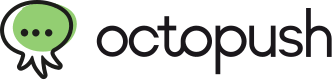Il existe plusieurs manières d’envoyer des textos : depuis son mobile, depuis des sites web, depuis un ordinateur windows, depuis des plateformes pro. Chacune présente ses avantages et ses inconvénients selon votre besoin. Nous allons nous pencher sur l’envoi de textos depuis un pc, utile lorsque vous n’avez pas votre portable à portée de main.
Envoyer SMS depuis Mac : comment cela fonctionne ?
On trouve sur internet des sites qui offrent la possibilité d’envoyer de messages en ligne. Il existe de nombreux sites qui offrent ce type de service pour envoyer des sms depuis un navigateur vers un portable android ou iPhone. Il existe aussi des logiciels email to SMS, tels que Skype, ou encore Hangout de Google. Après avoir téléchargé le logiciel de votre choix, vous pourrez envoyer votre message depuis la plateforme. Vous pouvez aussi envoyer des sms depuis le site en ligne de votre opérateur téléphonique en bénéficiant de forfaits à tarifs économiques.
Depuis 2014, une nouvelle fonctionnalité Apple a vu le jour, permettant aux possesseurs d’iPhone, d’envoyer des textos depuis n’importe quel de ces supports. L’arrivée d’iOS 8.1, permet aux appareils d’activer les textos d’un iPhone depuis un Mac sous Yosemite. Les utilisateurs peuvent ainsi envoyer, lire et répondre à des textos directement depuis leur Mac. Dénommée Continuity, cette fonctionnalité propose un ensemble de service disponibles sous iOS 8.1 et OS X Yosemite, et permet de recevoir des textos partout grâce à la fonctionnalité Transfert de SMS. L’utilisation de cette fonctionnalité nécessite de paramétrer vos appareils au préalable :
- Assurez vous que tous vos appareils iOS sont connectés au même compte iCloud (iPhone).
- Ensuite allez dans “Réglages”, puis “Messages”. Allez vers le bas et cliquez sur “Envoi et Réception”.
- A cet endroit vérifiez que vous êtes bien connecté avec votre identifiant Apple.
- A présent sur votre ordinateur OS X sous Yosemite, lancez l’application Messages. Puis dans le menu tout en haut choisissez Préférences. Cliquez sur Comptes puis cliquez dans le panneau de gauche sur votre compte iCloud/iMessage. Assurez vous dans le volet de droite que le compte est activé et qu’au moins un numéro de téléphone et/ou un email sont associés.
- Sur votre iPhone ou iPad, toujours dans les options de Messages de “Réglages”, cliquez sur l’option appelée “Transfert de SMS”.
- A cet endroit, vous avez une liste de tous les appareils Apple enregistrés sur le même compte iCloud et qui sont compatibles avec le transfert de textos (Mac). Activez tous les appareils iOS sur lesquels vous souhaitez recevoir les textos transférés.
- Lorsque vous activez un transfert de textos vers un votre iPhone, un signal est envoyé vers cet appareil via iCloud, et vous devez activer avec un code le transfert sur votre écran.
Quel que soit l’endroit dans lequel votre iPhone se trouve, vos textos et appels pourront être gérés indifféremment depuis votre Mac ou votre IPad.Vous pourrez envoyer des textos à vos interlocuteurs quel que soit le téléphone qu’ils utilisent.
Envoyer des textos avec des applications
A défaut du paramétrage de vos appareils, il existe plusieurs applications vous permettant d’envoyer des textos depuis n’importe quel support telles que :
- SMS Sender est une application qui permet d’écrire des textos depuis votre pc puis de les envoyer depuis votre android ou iPhone ou IPad. Elle est à installer sur les appareils sur lesquels vous souhaitez envoyer et recevoir des textos. Ils doivent être connectés au même réseau WiFi.
- MySMS est une application multi-support qui vous permet de créer, d’envoyer et de recevoir vos textos sur n’importe quel appareil google android, iphone et ce, quel que soit l’opérateur.
Disponible sur les appareils OS Apple, Android et Windows, MySMS est similaire à la fonctionnalité Continuity. Lorsque vous recevez un texto, il sera consultable depuis votre IPhone mais aussi depuis votre IPad ou depuis un navigateur Internet sur votre pc. Vous pouvez y répondre indifféremment depuis n’importe quel appareil.
- PushBullet permet de connecter son pc, son IPad ou IPhone. Pour l’utiliser sur pc, il suffit d’installer soit une extension pour un navigateur web (Chrome, Firefox, Opera et Safari), soit le client pour Windows.
Ensuite, vous pourrez utiliser l’onglet “Message” du logiciel pour envoyer votre texto.
Envoyer un SMS depuis un Mac avec l’email
Depuis votre écran, vous pouvez envoyer des textos en utilisant le service mail to SMS. Ce service proposé Octopush permet d’envoyer un email à vos contacts qui le recevront sous forme de message texte. Ce service vous permet d’envoyer rapidement des textos depuis votre messagerie électronique professionnelle ou à travers vos propres logiciels internes en toute simplicité. Après inscription sur Octopush, vous bénéficiez ainsi des avantages de cette solution simple, sans passer par une interface web.
Envoyer SMS avec Octopush
Toutes les solutions évoquées sont efficaces et performantes mais elles n’offrent pas les fonctionnalités étendues et l’expertise d’une plateforme pro pour envoyer des sms telle qu’Octopush. Dans le cadre d’envoi de sms en masse, que ce soit sur pc, IPhone ou IPad, l’utilisaton d’une plateforme spécialisée, comme Octopush est la solution la plus fiable et efficace pour envoyer des informations à vos clients à propos de vos actualités ou services. Après avoir créé votre compte et en quelques clics, vous pouvez envoyer des sms depuis pc, via votre espace. Octopush propose de nombreuses fonctionnalités pour envoyer des textos depuis votre ordinateur telles que :
- Envoyer des textos simples ou différés
- Personnaliser le contenu de vos textos
- Recevoir des accusés de réception de vos textos
- Télécharger et gérer vos fichiers de contacts
- Envoyer des textos par mail avec l’email 2 SMS : écrivez un email depuis votre pc et envoyez le à une adresse mail constituée du numéro de mobile de votre correspondant.
- Intégrer l’API d’Octopush dans vos propres outils.